Показати зміст статті
Завислий курсор на екрані — картина, здатна зіпсувати будь-який робочий день. Здається, що ноутбук остаточно зламався, але в 90% випадків проблему вирішує просте перезавантаження. Однак що робити, якщо стандартне меню «Пуск» не відповідає, а миша і клавіатура не реагують на команди? Паніка скасовується. Існують універсальні та специфічні методи перезавантаження, які допоможуть повернути до роботи лептоп будь-якого виробника, чи то Lenovo, Acer, HP або ASUS. Ця інструкція покаже, як перезавантажити ноутбук у будь-якій ситуації — від простого збою до повного зависання системи.
Основні способи перезавантаження
Коли операційна система працює коректно, перезавантаження — справа кількох кліків. Найочевидніший шлях — відкрити меню «Пуск», знайти значок вимкнення і вибрати опцію «Перезавантаження». Це штатний і найбезпечніший спосіб, за якого всі програми закриваються коректно.
Якщо меню «Пуск» не відкривається або миша не працює, на допомогу приходять комбінації клавіш. Поєднання Alt+F4 викликає меню завершення роботи Windows, де стрілками можна вибрати потрібний пункт. Потужніший інструмент — Ctrl+Alt+Delete. Ця комбінація відкриває екран безпеки, з якого можна запустити «Диспетчер завдань» для закриття програми, що зависла, або натиснути на значок живлення в кутку екрана і вибрати перезавантаження.
Для просунутих користувачів існує перезапуск через командний рядок. Його можна запустити через меню «Пуск» або комбінацією Win+R, ввівши cmd. У чорному вікні, що відкрилося, потрібно набрати команду shutdown /r і натиснути Enter. Ноутбук почне перезавантаження через хвилину. Цей метод корисний, коли графічний інтерфейс працює зі збоями.
Перезавантаження ноутбука Lenovo
Щоб перезавантажити ноутбук Lenovo, підходять усі стандартні методи перезавантаження. Але що робити, якщо пристрій намертво зависнув? Перше рішення — жорстке перезавантаження. Для цього необхідно затиснути кнопку живлення й утримувати її 10–15 секунд до повного вимкнення екрана. Після цього варто почекати пів хвилини і ввімкнути ноутбук як зазвичай.
Деякі моделі Lenovo оснащені унікальною функцією — кнопкою Novo. Це маленький, часто втоплений у корпус отвір із зображенням зігнутої стрілки. Зазвичай він розташований поруч із кнопкою живлення або на бічній грані лептопа. Ось, як перезавантажити ноутбук Леново цим способом:
- повністю вимкнути ноутбук, за потреби — утриманням кнопки живлення;
- натиснути скріпкою на кнопку Novo;
- на екрані з’явиться меню з кількома опціями, серед яких буде System Recovery (Відновлення системи) або Normal Startup (Звичайне завантаження);
- вибрати потрібний пункт для продовження роботи.

Перезавантаження ноутбука Acer
Перезавантажити ноутбук Acer можна стандартними способами через Windows або за допомогою гарячих клавіш. У разі повного зависання системи, коли ніщо не допомагає, застосовується примусове вимкнення. Як і в інших випадках, потрібно затиснути кнопку ввімкнення на 10–15 секунд, дочекатися, поки згаснуть екран та індикатори, а потім увімкнути пристрій знову.
Якщо проблеми із завантаженням виникають регулярно, можна спробувати запустити систему в безпечному режимі. Для цього під час увімкнення ноутбука потрібно кілька разів натиснути клавішу F8. У цьому режимі завантажуються тільки основні драйвери, що дає змогу усунути програмні конфлікти. У крайньому разі, якщо система серйозно пошкоджена, можна скористатися функцією відновлення до заводських налаштувань. Зазвичай вона запускається комбінацією Alt+F10 під час старту, але цей крок призведе до видалення особистих файлів.
Як перезавантажити ноутбук HP
Як перезавантажити ноутбук HP? У штатному режимі використовуються стандартні інструменти Windows. Якщо система зависла, найефективніший метод — примусове вимкнення через довге натискання кнопки живлення. Утримувати її слід доти, доки ноутбук повністю не вимкнеться.

На деяких пристроях HP, особливо на Chromebook, може знадобитися холодне перезавантаження (Hard Reset), яке скидає тимчасові налаштування обладнання. Для цього потрібно відключити ноутбук від мережі, потім затиснути кнопку живлення приблизно на 15 секунд. Після цього слід підключити зарядний пристрій і ввімкнути пристрій. Цей метод не зачіпає збережені файли, але допомагає розв’язати проблеми, пов’язані з апаратними збоями.
Як перезавантажити ноутбук ASUS
Щоб перезавантажити ноутбук Асус, застосовуються ті самі стандартні способи, що й на інших пристроях з Windows. При зависанні системи насамперед варто спробувати викликати «Диспетчер завдань» через Ctrl+Alt+Delete і завершити проблемний процес. Якщо це не допомагає, слід вдатися до примусового вимкнення, утримуючи кнопку живлення.
Деякі старі моделі ASUS можуть мати невеликий отвір із позначкою Reset на нижній частині корпусу. Натискання на цю кнопку скріпкою викликає негайне перезавантаження, аналогічне жорсткому скиданню на ПК. У сучасніших моделях така кнопка відсутня. Якщо ноутбук не завантажується, можна увійти в BIOS (зазвичай клавішами F2 або Del під час старту) і вибрати опцію відновлення налаштувань за замовчуванням (Load Optimized Defaults), що іноді допомагає розвʼязати проблеми із запуском.

Універсальні поради
Примусове перезавантаження — це екстрений захід. Часте використання цього методу може призвести до помилок у файловій системі або втрати незбережених результатів роботи. Перед тим як вдаватися до жорсткого скидання, завжди варто спробувати закрити завислу програму через «Диспетчер завдань».
Важливо пам’ятати про запобіжні заходи:
- перед будь-яким перезавантаженням намагайтеся зберегти всі відкриті документи;
- не зловживайте примусовим вимкненням — це сильний стрес для жорсткого диска;
- якщо ноутбук постійно зависає, це може бути ознакою перегріву, вірусної активності або апаратних несправностей.
Якщо жоден з описаних способів не допомагає і ноутбук, як і раніше, не реагує, проблема може бути серйознішою. У таких випадках найкраще рішення — звернутися в сервісний центр для професійної діагностики.





















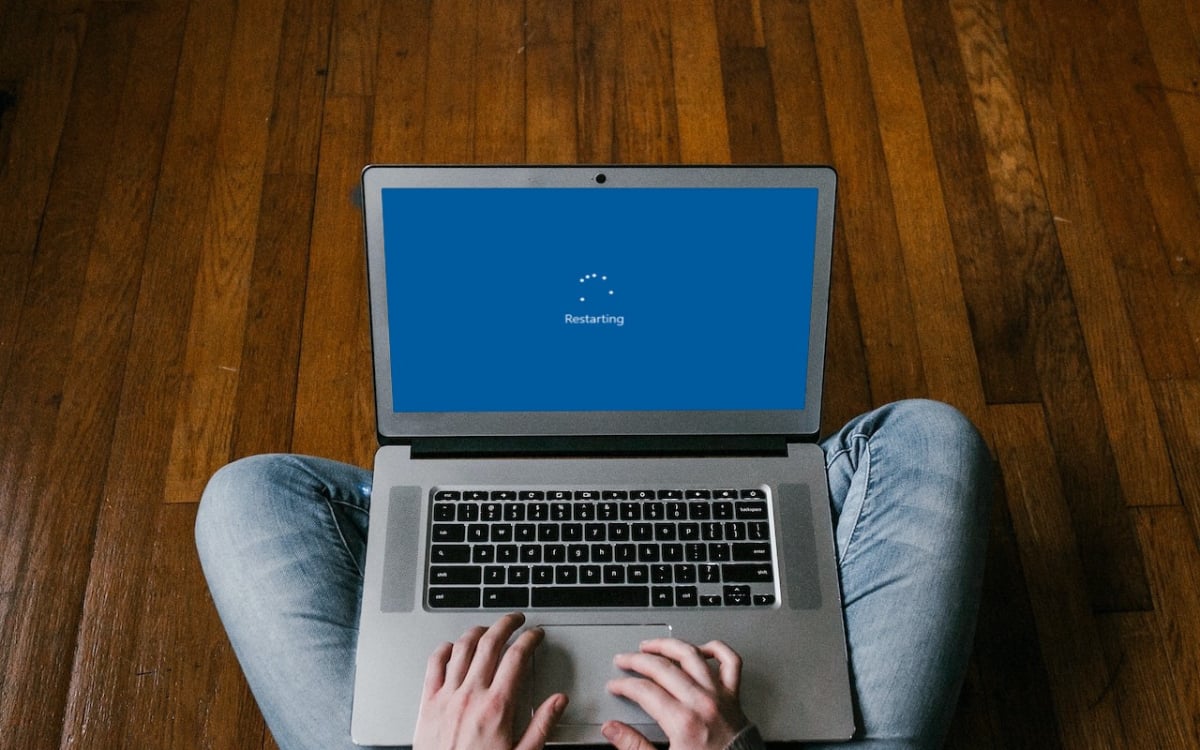


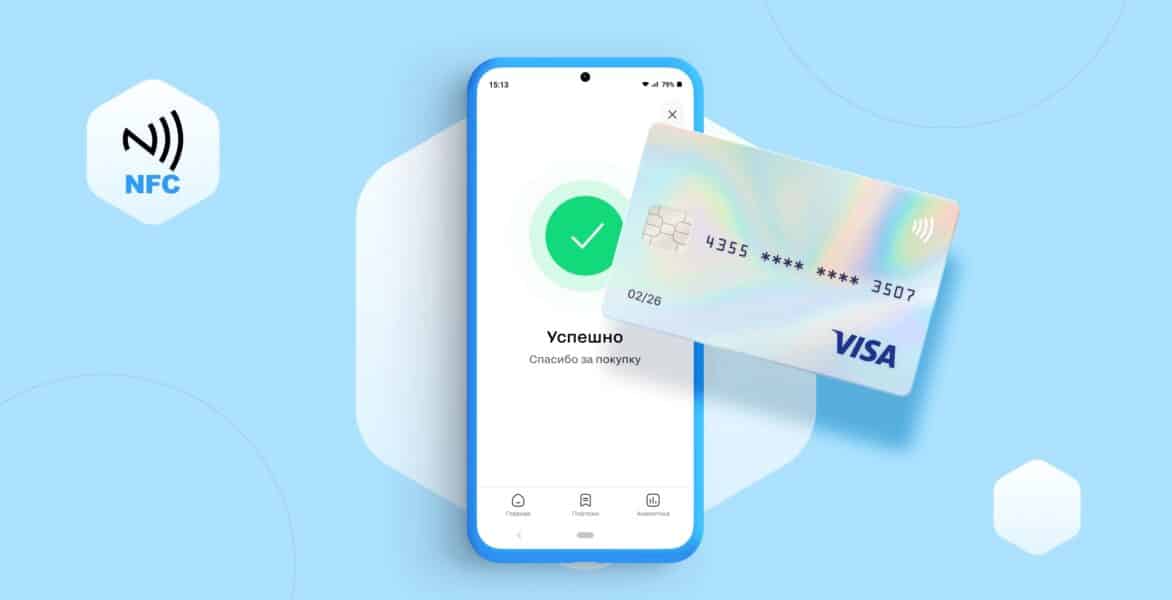

Авторизуйтесь через соціальні мережі